Mới đây theo thông tin từ Google thì hãng này sẽ chính thức cập nhật giao diện Material mới dành cho phiên bản Google Chrome 69 với những thay đổi rất lớn ở tab trình duyệt và thanh địa chỉ. Việc cài đặt và sử dụng nó trên trình duyệt của Google thì đã quá đơn giản rồi. Vậy còn cách cài giao diện Material cho Firefox sẽ ra sao nếu bạn đang dùng trình duyệt này và vẫn muốn sử dụng giao diện Material mới. Hãy cùng tham khảo qua bài viết dưới đây.
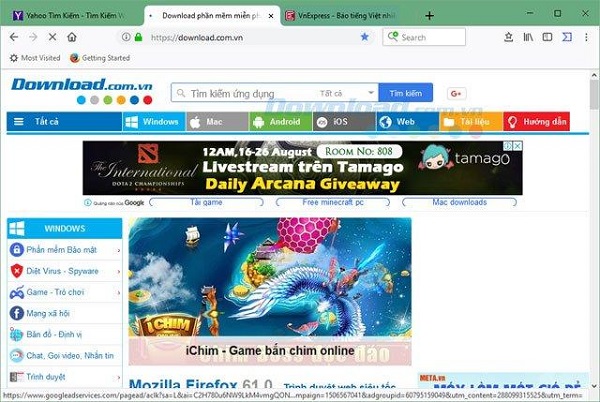
Hướng dẫn cách cài giao diện Material cho Firefox một cách dễ dàng
Giao diện Material với nhiều thay đổi mới mẻ
Theo đó Google sẽ chính thức cập nhật giao diện Material mới dành cho phiên bản Google Chrome mới. Giao diện mới này có khá nhiều thay đổi như việc sẽ có tab hình chữ nhật với các góc bo tròn thay cho hình thang như hiện tại. Thanh địa chỉ cũng có những điều mới mẻ bằng việc biến thành hình bo tròn giống như trên Android. T
hêm một nút tài khoản mới cho Chrome Sync xuất hiện ở góc bên trái của thanh địa chỉ để hiển thị ảnh đại diện Google của bạn thay cho tên tài khoản, trình đơn xổ xuống giờ là một hộp thay vì là một thanh mở rộng.
Với những thay đổi khá lớn này thì người dùng sẽ cảm thấy hứng thú hơn khi truy cập vào các trang web bằng Google Chrome. Tuy nhiên nếu bạn đang dùng FireFox thì vẫn có thể cài đặt giao diện Google Chrome trên Firefox của mình một cách khá dễ dàng.
Hướng dẫn cách cài giao diện Material cho Firefox một cách dễ dàng
Cách cài giao diện Material cho Firefox khá dễ dàng, bạn cần thực hiện theo các bước dưới đây:
Bước 1: Đầu tiên cần truy cập tại đây và bấm Clone or download, sau đó tải về file thay đổi giao diện có định dạng ZIP. Bạn cần chắc chắn rằng trình duyệt Firefox của mình đã được cập nhật lên phiên bản mới nhất trước khi thực hiện các bước tiếp theo.
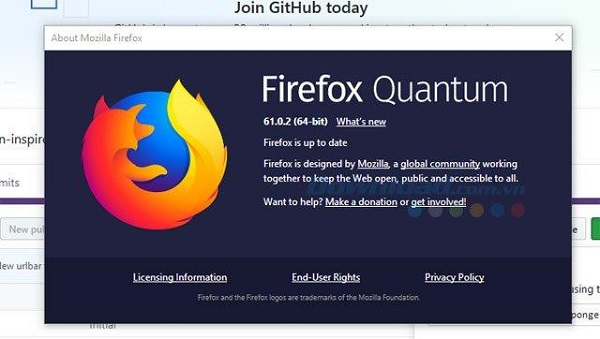
Bạn cần chắc chắn rằng trình duyệt Firefox của mình đã được cập nhật lên phiên bản mới nhất
Bước 2: Bạn hãy sao chép và dán đường dẫn '%appdata%MozillaFirefoxProfiles' vào khung địa chỉ của cửa sổ File Explorer và nhấn phím Enter để truy cập vào thư mục dữ liệu cục bộ của trình duyệt Firefox trên máy tính. Một đuôi .default sẽ xuất hiện trong một thư mục, hãy truy cập vào đó. Lưu ý tên ở đầu có thể sẽ khác nhau ở trên mỗi máy tính.
Bước 3: Tiếp theo, hãy sao chép thư mục Chrome trong file MaterialFox vừa giải nén ở trên vào trong thư mục .default.
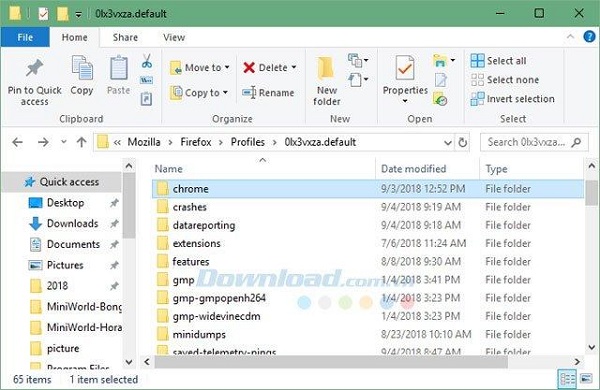
Bạn cần sao chép thư mục Chrome trong file MaterialFox vừa giải nén ở trên vào trong thư mục .default
Bước 4: Bạn cần chạy lại lại trình duyệt Firefox để giao diện Material có thể được áp dụng.
Bước 5: Sau khi chạy thành công, bạn sẽ thấy giao diện mới của Firefox sẽ được áp dụng giao diện Material. Để hoàn thiện giao diện Material trên trình duyệt Firefox, bạn hãy gõ từ khóa about:config vào thanh địa chỉ trên trình duyệt và bấm Enter, sau đó bấm tiếp vào I accept the risk! để đồng ý với các cảnh báo mà trình duyệt đưa ra.
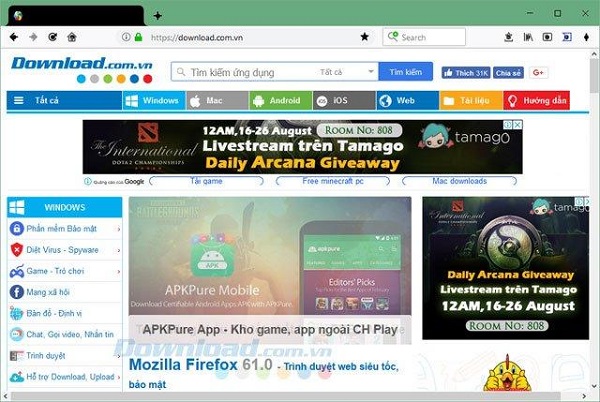
Sau khi chạy thành công, bạn sẽ thấy giao diện mới của Firefox sẽ được áp dụng giao diện Material
Bước 6: Ở bước cuối cùng, bạn cần tìm kiếm cụm từ khóa 'svg.context-properties.content.enabled' ở ô tìm kiếm và nhấp đúp chuột vào kết quả hiển thị ở dưới. Bạn sẽ thấy giá trị ở cột Value của 'svg.context-properties.content.enabled' được chuyển từ Falsesang True là đã thành công. Để hoàn thành các bước cài đặt bạn chỉ cần tắt Firefox đi và khởi động lại để kiểm tra kết quả của mình.
Với hướng dẫn cách cài giao diện Material cho Firefox trên đây thì người dùng đã có thể chủ động cài đặt và trải nghiệm bản cập nhật mới này trên chính trình duyệt Firefox mà mình đang sử dụng. Chúc các bạn thành công!
Bài viết liên quan:









